电脑浏览网页过程中,有时会遇到提示信息:“已阻止此网站显示有安全证书错误的内容。”这种情况常见于使用Internet Explorer或Microsoft Edge浏览器时访问一些HTTPS网站。出现这一提示通常是出于浏览器保护用户安全的考虑,但若是误判或设置问题,也可能影响正常浏览体验。本文将为您详细解析该提示的成因,并提供有效的解决与恢复方法。

该提示通常与以下几个因素有关:
当浏览器检测到网站使用的SSL/TLS证书已过期、不被信任、或是伪造时,会阻止加载该网站的某些内容,如图像、脚本或嵌入资源。
某些 HTTPS 页面试图加载 HTTP(非加密)资源,会被浏览器识别为“混合内容”,出于安全考虑自动屏蔽。
如果电脑的日期和时间与当前时间严重不符,浏览器在验证证书有效期时可能会出现误判。
一些安全软件可能阻止某些证书不明的网站内容加载,误认为其为恶意站点。
某些浏览器安全设置或组策略限制了非完全可信站点的内容加载,导致显示异常。
根据上述可能原因,我们可以尝试以下几种解决方案:
点击右下角时间→设置日期和时间→打开“自动设置时间”;

手动校准至当前时间后,刷新网页查看是否恢复正常。
电脑网卡驱动长时间未更新会导致网络解析出现错误,这里可以通过专业驱动管理工具“驱动人生”扫描电脑驱动存在的问题,然后进行更新修复。示例如下:
①、点击上方按钮下载安装打开驱动人生,点击驱动管理的“立即扫描”选项,软件会自动检测电脑设备存在的问题;
②、根据检测结果,我们选择对应的无线网卡驱动进行升级驱动即可。
有时旧版本浏览器对新型证书兼容性差,建议更新至最新版;
也可尝试用Chrome、Firefox等替代浏览器访问,看是否仍提示错误。
在Internet Explorer中:
点击地址栏旁的盾牌图标(若有);
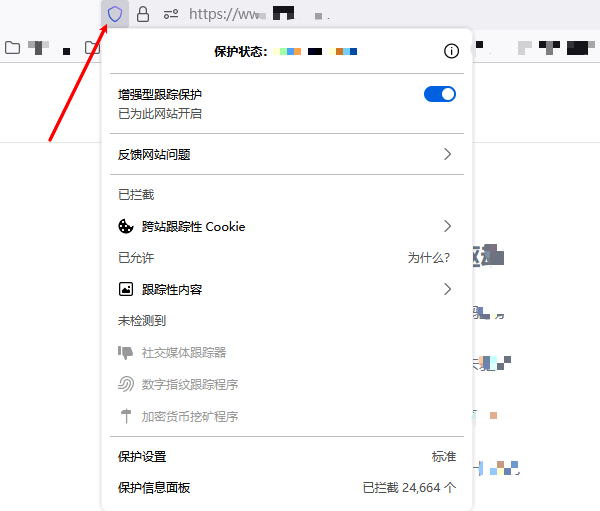
选择“显示所有内容”;
或进入“Internet选项”→“安全”→“自定义级别”→启用“显示混合内容”。
打开您的杀毒软件设置界面;
关闭“HTTPS扫描”或“网页防护”功能;

测试是否为安全软件误判引起;
确认网站可信后操作,使用完毕请及时重新启用安全防护。
点击提示中的“查看证书”;
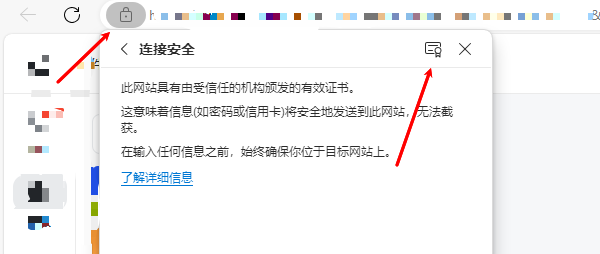
若确认来源可信,可手动将其安装到“受信任的根证书颁发机构”中;
操作步骤:运行certmgr.msc→导入证书。
以上就是已阻止此网站显示有安全证书错误的内容解决恢复指南的全部内容了,文章版权归原作者所有,如有侵犯您的权利,请及时联系本站删除,更多相关已阻止此网站显示有安全证书错误的内容的攻略资讯,请关注收藏西西软件下载站。